Cùng xem Sửa lỗi font chữ trong excel trong vòng một nốt nhạc trên youtube.
– Advertisement –
Bạn đang xem: excel bị lỗi font chữ
Việc sử dụng excel trong công việc ngày càng phổ biến. Excel giúp các kế toán tính toán sổ sách và lên các dự toán chi phí, tính toán một cách chuẩn xác, theo dõi các số liệu một cách an toàn và khoa học hơn.
Excel giờ đã được đưa vào trong nội dung các bộ môn tin học trong trường học. Giúp học sinh sinh viên được tiếp xúc và thực hành có đủ kinh nghiệm cần thiết để sau này đi làm và thử sức trong các môi trường doanh nghiệp.
Lỗi font chữ trong excel là lỗi thường gặp. Chắc đã không ít lần gặp phải trường hợp khi bạn copy một file Excel từ máy tính khác về máy tính cá nhân để xem, sửa. Tuy nhiên khi mở ra thì file đó lại không đọc được. Bạn nghĩ ngay tới việc file đó đã bị nhiễm virus.
Nguyên nhân gây ra lỗi font chữ trong excel
Có 2 nguyên nhân chính dễ thấy nhất:
- Thiếu font (phông) chữ
- Lỗi font chữ do nó sử dụng hệ font chữ ít gặp dạng utf-16 hoặc utf-8….
Cách sửa lỗi font chữ trong excel
Dưới đây là cách sửa lỗi font chữ nhanh nhất dành cho 2 nguyên nhân thường gặp trên
Thiếu font (phông) chữ
Đầu tiên, bạn cần tải font chữ cho máy tính về. Đây là bộ full font của taimienphi dành cho dân văn phòng và các nhu cầu cơ bản. Bộ font chữ tiếng việt với đa dạng các font chữ của đủ các bộ gõ như fonts tiếng Việt, font VNI, font VNTime, font thư pháp, font TCVN3, font Unicode… đồng thời tương thích tốt với các ứng dụng gõ tiếng Việt trên máy tính của bạn.
Link tải
Sau khi tải xong, bạn tạo 1 folder chứa nó rồi giải nén file.
Bước 1:
– Truy cập vào ổ cài windows của bạn, Thông thường là ổ C:
– Tìm đến thư mục Windows
Tham khảo: chứng chỉ xuất nhập khẩu quốc tế
Xem Thêm : Tween 80 (Polysorbate) là tá dược gì? Ứng dụng của Tween trong dược phẩm
– Tìm tiếp thư mục Font (đây là nơi lưu hệ thống Font của máy tính)
– Đường dẫn thư mục có dạng: C:WindowsFonts
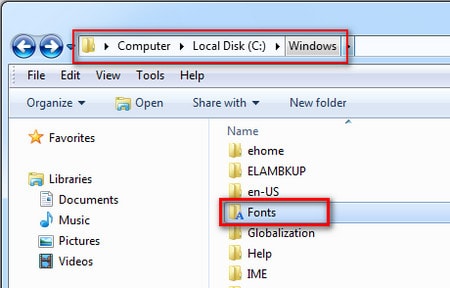
Bước 2: Copy toàn bộ Font bạn muốn cài vào thư mục Font này. Như vậy bạn đã cài xong toàn bộ Font vào máy tính.
Chú ý:Do bộ Font Full có thể có một số Font đã có trên hệ thống Font của máy tính, nên khi bạn Copy Font vào trong thư mục Font, hệ thống sẽ thông báo Font đã tồn tại.- Chọn Yes để ghi đè lên Font cũ – Chọn No để bỏ qua Font đang Copy (Bạn có thể tích chọn vào ô Do this for all current items để thực hiện thao tác cho những Font khác)

Bài viết trên đã hướng dẫn các bạn khá chi tiết cách cài đặt bộ Font Full, Font tiếng việt đầy đủ cho máy tính, nhờ đó bạn có thể gõ tiếng việt trên các ứng dụng của máy tính dễ dàng và trải nghiệm trên nhiều kiểu font chữ độc đáo và mới lạ.
Nếu không hiệu quả, hãy thử tiếp cách 2.
Lỗi font chữ do nó sử dụng hệ font chữ ít gặp dạng utf-16 hoặc utf-8….
Việc lỗi phông chữ trong excel như này là ít gặp hơn, Thường là các file đã cũ hoặc file bị dính virus, sau khi quét virus xong. Những file bị hỏng dễ bị dạng này. Hoặc cũng có thể, file khi xuất ra, người xuất file không chú ý convert bộ font khiến nó bị lỗi. Hoặc hệ font họ dùng là tương đối đặc biệt, không phải bộ font unicode bạn hay dùng.
Nên nhớ, các font bạn đang gõ bằng vietkey hay unikey mà để mặc định, thường sẽ là unicode với kiểu gõ telex.
Bước 1:
Mở file Excel hoặc Word bị lỗi phông, bôi đen vùng cần sửa sau đó copy chúng (Ctrl + C).
Bước 2:
Phải chuột vào biểu tượng Unikey ở dưới thanh công cụ, chọn “Công cụ” hoặc bạn có thể nhấn tổ hợp phím Ctrl + Shift + F6.

Bước 3:
Có thể bạn quan tâm: nhân viên kinh doanh xuất nhập khẩu làm những gì
Xem Thêm : Khái quát văn học Việt Nam từ Cách mạng tháng 8 năm 1945 đến hết thế kỉ XX
Tại đây bạn cần xác định đúng “font chữ nguồn” và “font chữ đích” để fix lỗi, bạn cũng có thể dùng Đảo bảng mã để thay đổi. Sau đó nhấn Chuyển mã
Thông thường nếu bạn chuyển từ font chữ .VNTime sang Time New Roman thì cần chuyển từ nguồn TCVN 3(ABC) sang đích Unicode và ngược lại.

Cuối cùng, bạn mở mới một file Word hoặc Excel và Paste (Ctrl + V). Và kiểm tra kết quả, nếu chưa đạt bạn có thể “Đảo bảng mã” để thực hiện lại.
Lưu ý:
* Trường hợp các bạn sau khi chuyển file từ PDF sang Word và gặp lỗi font do không tương thích font chữ giữa VnTime (TCVN3) và các font chữ thuộc bảng mã Unicode thì các bạn vẫn cần tải file PDF đó về máy tính, sau đó mới tiến hành chuyển từ PDF sang Word và thực hiện các thao tác lần lượt như trên.
Trong một số trường máy tính của các bạn không sử dụng Unikey mà lại dùng Vietkey, và cũng gặp phải lỗi font chữ trong Word, Excel 2003, 2007, 2010 hay 2013 trở lên, thì bạn hãy tải thêm phần mềm Unikey về máy và cũng thực hiện các thao tác chuyển đổi như trên nhé.
Như vậy là mình đã hướng dẫn xong các bạn sửa lỗi font excel. Đây là 2 trường hợp phổ biến và hay gặp nhất.
Chúc các bạn thành công
Tag:
sửa lỗi font chữ trong excel
lỗi phông chữ trong excel
cách sửa lỗi phông chữ trong excel
lỗi font excel
cách sửa lỗi font chữ trong excel
excel bị lỗi font
Tham khảo: thiết kế bản vẽ thi công tiếng anh là gì
Nguồn: https://dongnaiart.edu.vn
Danh mục: Tổng hợp
Lời kết: Trên đây là bài viết Sửa lỗi font chữ trong excel trong vòng một nốt nhạc. Hy vọng với bài viết này bạn có thể giúp ích cho bạn trong cuộc sống, hãy cùng đọc và theo dõi những bài viết hay của chúng tôi hàng ngày trên website: Dongnaiart.edu.vn

